计算机的组装和维护实习报告合集9篇
时间:2024-07-27 09:48:54
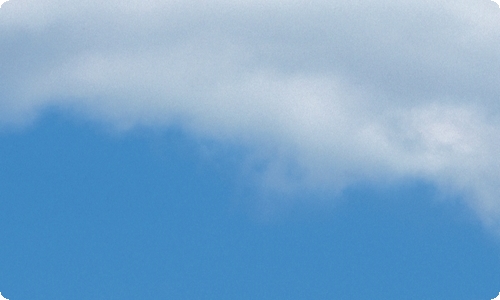
在人们素养不断提高的今天,报告使用的次数愈发增长,报告中提到的所有信息应该是准确无误的。一起来参考报告是怎么写的吧,以下是小编为大家收集的计算机的组装和维护实习报告10篇,仅供参考,欢迎大家阅读。
计算机的组装和维护实习报告 篇1一、实习目的
熟练掌握电脑的组装、BIOS设置、系统安装、故障排除的过程、了解IT业最新发展动态、感受企业文化。
二、实习内容
1、了解公司情况
杨凌秦众电子信息有限公司全面进军全面领先”是秦众电子的战略
2、天韵系列电脑制作工艺
流水线
1.组装线(8个工位)
投机箱、贴铭牌、拆机壳、I/O挡板||安装:光驱、软驱、硬盘||添加铜柱、装主板||安装CPU、CPUFAN、内存、插面板线||插数据线、USB线||安装电源、固定板卡、插电源线||扎线||点胶、高压测试
2.测试线(3个)
前端测试||老化实验||终端测试
3.包装线(4个)
盖机盖、打机箱铆钉||擦机箱、贴易碎贴、CPU标识||包装||封箱
3、性能指标(主板、CPU、内存、外部存储器、显示器、显卡);
主板由于主板是电脑中各种设备的连接载体,而这些设备的各不相同的,而且主板本身也有芯片组,各种I/O控制芯片,扩展插槽,扩展接口,电源插座等元器件,因此制定一个标准以协调各种设备的关系是必须的。所谓主板结构就是根据主板上各元器件的布局排列方式,尺寸大小,形状,所使用的电源规格等制定出的通用标准,所有主板厂商都必须遵循。主板结构分为AT、Baby-AT、ATX、MicroATX、LPX、NLX、FlexATX、EATX、WATX以及BTX等结构。其中,AT和Baby-AT是多年前的老主板结构,现在已经淘汰;而LPX、NLX、FlexATX则是ATX的变种,多见于国外的品牌机,国内尚不多见;EATX和WATX则多用于服务器/工作站主板;ATX是目前市场上最常见的主板结构,扩展插槽较多,PCI插槽数量在4-6个,大多数主板都采用此结构;MicroATX又称MiniATX,是ATX结构的简化版,就是常说的“小板”,扩展插槽较少,PCI插槽数量在3个或3个以下,多用于品牌机并配备小型机箱;而BTX则是英特尔制定的最新一代主板结构。
CPU整个计算机系统中,微处理器起着最核心的作用,整套系统的最终性能要由他决定,就好比人的大脑,汽车的引擎一样。目前生产处理器的有两大公司,Inter和AMD。其中Inter在市场份额和商业利润上都占据绝对优势,超过80PC装载着他的产品。AMD的规模和总体实力与Inter不成比例,但他在技术上的创新不亚于前者,AMD的产品看成是少花钱,多办事的典范。至于他的构造这里就不再详说了。
CPU是集成度很高的,如果他烧了,只有再买个啦,不过我们可以防范与未然。如购买正品,性能优越的,另外给他配置一个大功率的风扇也是很有必要的。
在此,咱们有必要讨论一下,关于CPU温度的有关问题。主板检测CPU温度都是依靠CPU座下的探温头完成的。探温头做的高一点,就离CPU近,所以温度就高。因此,正常情况下大部分主板探测到P41.6G的开机温度在30--35C之间,即使工作较长的时间,温度也多在38--45C之间。因此一旦我们发现他的温度不正常,我们就要检查风扇和电源是否正常工作,以免给CPU带来不必要的麻烦。
存储器分为内存储器和外存储器,这里主要介绍内存储器。内存储器又称为主存储器,简称主存或内存。内仔是CPU直接寻址的存储器。内存又分为随机存储器即RAM(RandomAccessMemory)和只读存储器ROM(ReadonlyMemory)。
(1).随机存储器(RAM)随机存储器是随时可以存入、随时可以取出的临时存储空间。随机存储器BAM工作时分为若干个区,某一存储区一次只能容纳一个主要任务(例如:一个文件或数据),任务完成后,又可以接纳新任务,新任务就可以占用旧任务原来所占据的空间,而旧任务将被覆盖掉。RAM中的信息不能长久保存,一旦断电则全部丢失。平时人们所说的内存大小,主要是指RAM的容量。RAM越大,计算机的功能就愈强,所以RAM的容量是标志计算机性能的一个重要指标。
(2).只读存储器(ROM)计算机内部的ROM与RAM的重要区别是在工作时不能随机改写其所存的信息。现在所用的内存RO)M有掩模ROM、可编程ROM即PROM(ProgammableROM)和可按可编程ROM即EPROM(ErasablePR()M)三类。掩模ROM是在生产半导体芯片时将信息存入,芯片封装后不能改变;可编程ROM中的信息是在芯片制成后用户根据需要编程写入的,可控可编程ROM,顾名思义,可编程写入信息,也可以擦除,根据新的需要再写入新的信息(根据E―PROM的质量反复写入的次数是不同的,但写入的次数只是有限的几次)。
4、BIOS设置;
BIOS是目前兼容机中应用较为广泛的一种BIOS,但是由于里面的信息全为英文且需要用户对于相关专业知识的理解相对深入,所以有些用户设置起来感到困难很大。如果这些有关信息设置不当的话,将会大大影响整台电脑主机的性能。下面介绍一下BIOS中的有关设置选项的含义和设置方法,BIOS的主菜单
主要有以下几个菜单项:
StandardCMOSSetup(标准CMOS设定):
在本菜单中,用户可以修改日期、时间、第一主IDE设备(硬盘)和IDE设备(硬盘或CD-ROM)、第二个主IDE设备(硬盘或CD-ROM)和从IDE设备(硬盘或CD-ROM)、软驱A与B、显示系统的类型、什么出错状态要导致系统启动暂停等。
说明:(1)用户可以在Type(类型)和Mode(模式)项设置为Auto,使BIOS自动检测硬盘。也可以在主菜单中的IDEHDDAutoDetection操作来设置。用户还可以使用User选项,手动设定硬盘的参数。您必须输入柱面数(Cyls),磁头数(Heads),写预补偿(Precomp),磁头着陆区(Landz),每柱面扇区数(Sectorxs),工作模式(Mode)等几种参数。硬盘大小在上述参数设定后自动产生。
(2)显示类型可选EGA/VGA(EGA、VGA、SEGA、SVGA、PGA显示适配卡选用)、CGA40(CGA显示卡,40列方式)、CGA80(CGA显示卡,80列方式)、MONO(单色显示方式,包括高分辨率单显卡)等四种,用户应根据情况正确选用。
(3)暂停的出错状态选项有:AllErrors(BIOS检测到任何错误,系统启动均暂停并且给出出错提示)、NoErrors(BIOS检测到任 ……此处隐藏10369个字……的卡子,然后取出内存条。
(6)拆下CPU。
(7)拆掉主板,先把电源线和连接面板指示灯及开关的信号线从主板上拔掉,然后拧出固定螺丝钉,最后是塑料卡子。
电脑拆装注意的事项
(1)要注意正确地拔插功能卡,插的时候一定要对准插槽,并且要插紧,拔的时候不要摇晃,要垂直拔出。
(2)注意软件和硬件的结合,通过系统信息来了解软硬件的安装和驱动信息。可以按照这样的步骤;“控制面板”——“系统”——“设备管理器”,在设备管理器中设置各种连接设备的属性。比如用户刚装好WindowsXP,开机后或许会出现很多惊叹号、问号,表示系统有未知设备或资源冲突的地方,根据这些信息可以了解系统硬件配置情况,对机器状况做出判断,继而再进行一定的故障分析,使这些带问号的设备能正常运行。
(3)注意在接好各种配件后先不要合上机箱盖,这样能很容易地看见各种部件工作情况,在机器启动运行过程中间机箱内部有无异味。万一有什么设备短路,风扇不转甚至产生冒烟,闻到异味等情况,能够及时地发现。如果遇到异常情况,应该直接关闭电源开关,并关闭插座电源,然后进行故障检测,分析和排除,力争将损失减小到最低。
计算机的组装和维护实习报告 篇7一、 实训目标
通过本实训的内容,了解计算机系统日常维护的具体内容,掌握计算机维护过程中一些常用软件的使用。
二、 实训内容:
利用windows操作系统自带的系统具体进行系统优化,维护;通过注册对系统进行优化设置;利用系统属性对系统进行相关设置,如设置虚拟内存;利用系统使用配置程序对系统的启动程序组、服务等进行优化设置。
三、 实训要点
练习使用windows操作系统进行维护。学习利用工具软件,如优化大师,超级兔子等软件对系统进行优化,学习通过修改注册表或者系统配置实用程序对系统启动速度进行优化。
四、 实训步骤
1、windowsxp增强了系统的智能化特性,系统能够自动对自身的工作性能进行必要的管理和维护在进行磁盘碎片整理之前,用户可以使用磁盘碎片整理程序中的分析功能,在系统提交的分析报告中包括磁盘空间的使用情况和文件碎片的统计,用户可以根据分析报告决定是否需要整理磁盘碎片。
2、磁盘清理:直接从系统提供的搜索结果列表中把它们删除,以便腾出更多的磁盘空间,用来存储有用的文件或安装有用的应用程序
3、磁盘检查
磁盘检查程序可以扫描修复磁盘中的文件系统错误。用户应该经常对安装操作系统的驱动器进行检查,以保证windowsxp能够正常运行并维持良好的系统性能。
a、打开控制面板,单击“性能和维护”,再单击“系统”,即可打开“系统属性”对话框。该对话框共有七个选项卡,用户不仅可以查看和了解系统各个方面的默认设置,还可以在该对话框中找到多种系统工具,根据需要对系统属性进行设置。
b置高级属性使用系统还原功能使用自动更新功能,自动更新功能可以通过internet连接下载最新的驱动程序、安全修复、帮助文件、internet产品等等。使用远程协助和远程桌面
c理电源,定制计划任务查看系统事件优化文件系统,通过修改注册表,可以优化文件系统,加快软件运行速度。关机时自动关闭没有响应的程序。从内存中卸载dll文件。减少关闭无响应程序的等待时间
d置命令行窗口是否全屏显示禁止应用程序在系统启动时运行
五、 实验总结
windows xp增强了系统的智能化特性,系统能够自动对自身的工作性能进行必要的管理和维护。同时,windowsxp提供了多种系统工具,使用户能够根据自己的需要优化系统性能,使系统更加安全、稳定和高效地运行。
计算机的组装和维护实习报告 篇8一、实验目标
通过本实验掌握是用硬件厂商提供的驱动程序,或从网络上下载驱动程序压缩包各类硬件设备的驱动程序。
二、实验内容
练习使用硬件厂商提供的驱动程序或从网络上下载在驱动程序压缩包。
三、知识准备
1、驱动程序概述
驱动程序是对基本系统功能不能支持的各种硬件设备进行解释,是计算机能识别这些硬件设备,从而保证它们的正常运行。
2、 什么情况下需要安装设备驱动程序
在安装微机系统时,硬件设备虽然已经安装连接好了,但却无法正常使用,这时就需要安装厂商提供的驱动程序了。
3、 安装驱动程序的原则
4、 常见驱动程序安装方式
四、 操作步骤
1、利用驱动盘安装程序(1)找到硬件安装向导,选择安装方式
(2)、如果操作系统没有支持这个硬件的驱动的话,那么如图4,就无法完成驱动程序的安装。如果操作系统包含了支持这个硬件的驱动程序的话,如图5,那么系统将自动为这个硬件安装驱动。
2、安装intel芯片组主板的驱动程序
(1)将购买的主板时附带的驱动光盘放入光驱中,程序自动运行,出现安装向导,在主菜单界面单击“intel chipset softwareinstallation utility”选项,进入安装向导。
(2)单击“下一步”按钮,出现许可协议,单击“是”。
(3)浏览自述文件,单击“下一步”,程序开始复制文件。
(4)复制文件完成后,单击“完成”按钮,程序重启计算机,完成安装工作。
五、实验结论
通过实验我学会了硬件厂商提供的驱动程序或从网络上下载在驱动程序压缩包。
计算机的组装和维护实习报告 篇9一、实验目的
通过学习本实训的内容,练习安装和卸载各类常用应用程序,并掌握多种安装和卸载应用程序的方法和手段,如:wpsoffice20xx、金山打字通、hypersnap-dx5屏幕抓图工具软件以及新组件等。
二、实训内容
练习办公软件的安装和卸载,介绍其他应用软件以及常用的工具软件的安装和卸载,归纳总结多种安装和卸载常用应用程序的方法和手段。
三、 实训要点
本实训重点练习办公软件的安装和卸载方法,并了解其他各类软件的安装和卸载,随着微机的普及,应用软件也越来越多,在此不能一一列出,所以希望同学们能举一反三,熟练掌握应用软件安装和卸载的本质与共性,能够独立完成本实训中没有涉及软件的安装和卸载。
四、实验步骤
将应用软件安装用软件安装光盘放入光驱中招到应用软件的安装程序并单击出现安装向导,在安装向导的提示下一步一步一步的操作,正确输入个人信息,安装序列号,即可完成安装工作。
2、卸载方法:
五、 实验总结
通过这次试验我知道了如何安装和卸载程序,更懂得了每一步的重要性,是我在以后的安装和卸载程序时不容
易犯错。过学习本实训的内容,练习安装和卸载各类常用应用程序,并掌握多种安装和卸载应用程序的方法和手段。

- 【实用】大学生实习报告集锦6篇
- 【热门】毕业的实习报告模板九篇
- 实用的大学生学生实习报告集合六篇
- 关于大学生实习报告范文集合九篇
- 有关大学生的实习报告模板集合十篇
- 关于大学生学生实习报告汇编八篇
- 大学毕业生毕业实习报告模板汇总7篇
- 实用的大学生实习报告模板集合8篇
- 【精选】毕业生的实习报告模板集合十篇
- 大学生会计专业实习报告范文集锦四篇
- 实用的计算机类实习报告范文汇总九篇
- 【热门】学生的实习报告模板汇编5篇
- 管理类实习报告范文合集十篇
- 【推荐】大学学生实习报告锦集10篇
- 有关大学学生实习报告范文汇总7篇
- 【精华】管理类实习报告范文汇总10篇
- 【实用】毕业的实习报告锦集5篇
- 实用的学生的实习报告模板集合七篇



